Używanie Siri na Apple Watch
Przydatne polecenia Siri
Siri może wykonywać zadania i odpowiadać na pytania bezpośrednio na Apple Watch. Siri może na przykład przetłumaczyć to, co mówisz, na inny język, rozpoznać odtwarzany utwór i natychmiast wyświetlić wynik Shazam albo pomóc Ci znaleźć odpowiedź na dowolne pytanie, wyświetlając kilka pierwszych wyników wyszukiwania wraz z krótkimi fragmentami stron www, na których zostały znalezione. Aby wyświetlić żądaną stronę na Apple Watch, po prostu stuknij w Otwórz stronę. Dzięki Siri możesz jednym poleceniem głosowym wykonywać zadania zwykle wymagające wielu czynności.
Dostępność Siri zależy od kraju, regionu i języka. Zapoznaj się z artykułem Wsparcia Apple Dostępność funkcji watchOS.
Siri: Powiedz na przykład:
„How do you say ‘How are you?’ in Chinese?”
„Start a 30‑minute outdoor run”
„Tell Kathleen I’m almost finished”
„Open the Sleep app”
„Open Settings”
„What song is this?”
„What causes rainbows?”
„What’s my update?”
„What kinds of things can I ask you?”

Jak korzystać z pomocy Siri
Aby poprosić o coś Siri, wykonaj dowolne z poniższych czynności:
Unieś nadgarstek i mów do Apple Watch.
Aby wyłączyć funkcję Unieś i mów, przejdź do aplikacji Ustawienia
 na Apple Watch, wybierz Siri, a następnie wyłącz Unieś i mów.
na Apple Watch, wybierz Siri, a następnie wyłącz Unieś i mów.Powiedz „Hey Siri” lub „Siri” oraz swoje pytanie lub polecenie.
Aby wyłączyć funkcję Poproś Siri, przejdź do aplikacji Ustawienia
 na Apple Watch, stuknij w Siri, stuknij w Reaguj na „Siri lub Hey Siri” albo Reaguj na „Hey Siri”, a następnie wybierz Wył.
na Apple Watch, stuknij w Siri, stuknij w Reaguj na „Siri lub Hey Siri” albo Reaguj na „Hey Siri”, a następnie wybierz Wył.Uwaga: Możliwość reagowania na samo „Siri” zależy od języka i regionu.
Naciśnij i przytrzymaj Digital Crown, aż pojawi się wskaźnik słuchania, a następnie powiedz swoje polecenie.
Aby wyłączyć funkcję Naciśnij Digital Crown, otwórz aplikację Ustawienia
 na Apple Watch, stuknij w Siri, a następnie wyłącz Naciśnij Digital Crown.
na Apple Watch, stuknij w Siri, a następnie wyłącz Naciśnij Digital Crown.
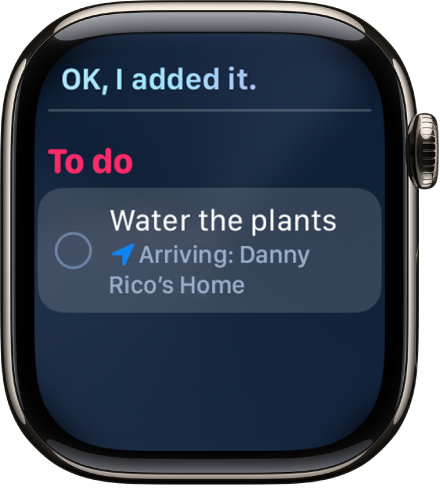
Porada: Po aktywowaniu Siri możesz opuścić nadgarstek. Gdy Siri odpowie, poczujesz stuknięcie.
Aby odpowiedzieć na pytanie Siri lub kontynuować rozmowę z Siri, przytrzymaj Digital Crown i mów.
Siri może udzielać odpowiedzi głosowych — tak samo, jak w systemach iOS, iPadOS i macOS. Odpowiedzi Siri możesz także słuchać przez zestaw słuchawkowy Bluetooth lub głośniki połączone z Apple Watch.
Uwaga: Aby korzystać z Siri, Apple Watch musi mieć połączenie z Internetem. Mogą obowiązywać opłaty za dostęp do sieci komórkowej.
Wybieranie sposobu udzielania odpowiedzi przez Siri
Siri może udzielać odpowiedzi głosowych na Apple Watch.
Przejdź do aplikacji Ustawienia
 na Apple Watch, stuknij w Siri, a następnie stuknij w Odpowiedzi Siri.
na Apple Watch, stuknij w Siri, a następnie stuknij w Odpowiedzi Siri.Wybierz jedną z następujących opcji:
Zawsze włączone: Siri mówi odpowiedzi zawsze, nawet gdy Apple Watch jest w trybie cichym.
Wyłączone w trybie cichym: Odpowiedzi głosowe Siri są wyciszone, gdy Apple Watch jest w trybie cichym.
Tylko słuchawki: Siri mówi odpowiedzi tylko wtedy, gdy Apple Watch jest połączony ze słuchawkami Bluetooth.
Aby zmienić język i głos Siri, przejdź do aplikacji Ustawienia ![]() na Apple Watch, stuknij w Siri, a następnie stuknij w Język lub Głos Siri. Po stuknięciu w Głos Siri możesz wybrać inny wariant lub głos.
na Apple Watch, stuknij w Siri, a następnie stuknij w Język lub Głos Siri. Po stuknięciu w Głos Siri możesz wybrać inny wariant lub głos.
Uwaga: Opcja zmiany głosu Siri nie jest dostępna we wszystkich językach.
Wyświetlanie napisów i transkrypcji poleceń wydawanych Siri
Apple Watch może wyświetlać napisy Siri, transkrypcje Twoich poleceń wydawanych Siri oraz odpowiedzi Siri.
Przejdź do aplikacji Ustawienia
 na Apple Watch, stuknij w Siri, a następnie stuknij w Odpowiedzi Siri.
na Apple Watch, stuknij w Siri, a następnie stuknij w Odpowiedzi Siri.Przewiń w dół, a następnie włącz lub wyłącz Zawsze pokazuj napisy Siri oraz Zawsze pokazuj transkrypcję.
Napisz do Siri oraz Okres wstrzymania Siri
Jeśli masz kłopoty z mówieniem, możesz pisać polecenia do Siri lub włączyć dłuższe oczekiwanie na zakończenie mówienia.
Przejdź do aplikacji Ustawienia
 na Apple Watch.
na Apple Watch.Przejdź do ekranu Dostępność > Siri, a następnie włącz Napisz do Siri.
Jeśli chcesz włączyć dłuższe oczekiwanie Siri na zakończenie mówienia, stuknij w Dłużej lub Najdłużej pod etykietą Okres wstrzymania Siri.
Usuwanie historii Siri
Gdy używasz funkcji Siri lub Dyktowanie, historia Twoich poleceń jest powiązana przez sześć miesięcy z losowym identyfikatorem. Po sześciu miesiącach powiązanie historii Twoich poleceń z tym losowym identyfikatorem jest usuwane, a sama historia może być przechowywana do dwóch lat, aby pomóc Apple w rozwijaniu i ulepszaniu funkcji Siri, Dyktowanie oraz innych funkcji związanych z przetwarzaniem języka, takich jak Sterowanie głosowe. Możesz usunąć historię poleceń powiązanych z losowym identyfikatorem i przechowywanych przez sześć miesięcy, wykonując następujące kroki:
Przejdź do aplikacji Ustawienia
 na Apple Watch.
na Apple Watch.Stuknij w Siri, stuknij w Historia Siri, a następnie stuknij w Usuń historię Siri.
Aby uzyskać więcej informacji, zapoznaj się z artykułem Wsparcia Apple Poproś Siri, Dyktowanie i prywatność….